Lenovo IdeaPad U300e User Manual
Browse online or download User Manual for Laptops Lenovo IdeaPad U300e. Инструкция по эксплуатации Lenovo IdeaPad U300e
- Page / 193
- Table of contents
- BOOKMARKS
- Руководствопользователя 1
- Четвертоеиздание(Ноябрь2011) 2
- Содержание 3
- Прочтитевначале 7
- Техникабезопасности 10
- Шнурыиадаптерыпитания 11
- Электрическиевилкиирозетки 12
- Внешниеустройства 13
- Замечаниеолитиевойбатарейке 13
- Эмиссиятеплаивентиляция 15
- Головныетелефоныинаушники 17
- Глава1.Обзорпродукта 19
- Видсверху 20
- Видсправа 23
- Видслева 24
- Видснизу 25
- Индикаторысостояния 28
- 1Индикаторрежимасна 29
- Глава1.Обзорпродукта11 29
- 3ИндикаторсостоянияBluetooth 30
- Глава1.Обзорпродукта13 31
- Компоненты 32
- Глава1.Обзорпродукта15 33
- Спецификации 34
- Условияэксплуатации 34
- ТехнологииThinkVantage 35
- ДоступкприложениямвWindows7 35
- AccessConnections 37
- ActiveProtectionSystem 37
- ClientSecuritySolution 38
- FingerprintSoftware 38
- LenovoSolutionCenter 38
- LenovoThinkVantageTools 38
- Глава1.Обзорпродукта21 39
- 22Руководствопользователя 40
- Глава2.Работанакомпьютере 41
- РежимInstantMediaMode 43
- Специальныеклавишиикнопки 44
- КнопкаThinkVantage 44
- Глава2.Работанакомпьютере27 45
- 1Отключениемикрофона 47
- 2Кнопкарегулированиягромкости 47
- 3Кнопкаотключениязвука 47
- Глава2.Работанакомпьютере29 47
- 2КлавишаWindows 48
- Использованиесенсорнойпанели 51
- Управлениепитанием 53
- Проверкасостоянияаккумулятора 53
- Использованиеадаптерапитания 53
- Зарядкааккумулятора 54
- Управлениезарядомаккумулятора 55
- Режимыэнергосбережения 55
- Подключениексети 56
- СоединенияEthernet 56
- Беспроводныесоединения 57
- ИспользованиеBluetooth 59
- ИспользованиетехнологииWiMAX 61
- Использованиевнешнегодисплея 63
- Изменениенастроекдисплея 63
- Подключениевнешнегодисплея 64
- Глава2.Работанакомпьютере47 65
- Использованиедвойныхдисплеев 66
- Использованиецветовогопрофиля 67
- Использованиезвуковыхфункций 67
- Использованиевстроеннойкамеры 68
- Вставкафлэш-карты 69
- ИзвлечениекартыFlashMedia 70
- Глава3.Выивашкомпьютер 71
- Глава3.Выивашкомпьютер55 73
- Советывпоездку 74
- Дорожныеаксессуары 74
- Глава3.Выивашкомпьютер57 75
- 58Руководствопользователя 76
- Глава4.Безопасность 77
- Паролиирежимсна 78
- Вводпаролей 78
- Парольпривключении 78
- Паролинадоступкжесткомудиску 79
- Парольадминистратора 81
- Защитажесткогодиска 83
- Установкамикросхемызащиты 84
- Глава4.Безопасность67 85
- Глава4.Безопасность69 87
- Глава4.Безопасность71 89
- Защитаданныхотвирусов 90
- Глава5.Восстановление:обзор 91
- Резервноекопирование 93
- Восстановление 93
- Созданиерезервныхносителей 95
- Глава5.Восстановление:обзор79 97
- 80Руководствопользователя 98
- Глава6.Заменаустройств 99
- ПередзаменойCRU 100
- Глава6.Заменаустройств83 101
- Заменаклавиатуры 102
- 2дотехпор,пока 103
- Глава6.Заменаустройств85 103
- 86Руководствопользователя 104
- Установкаклавиатуры 104
- 1.Присоединитеразъемы 104
- Глава6.Заменаустройств87 105
- Заменамодуляпамяти 106
- Глава6.Заменаустройств89 107
- Глава6.Заменаустройств91 109
- 6.Извлекитекарту 111
- Глава6.Заменаустройств95 113
- Заменарезервногоаккумулятора 114
- ЗаменаSIM-карты 115
- 98Руководствопользователя 116
- ©CopyrightLenovo2011 117
- 1Рычагизвлечения 118
- 2Защелкааккумулятора 118
- 104Руководствопользователя 122
- Глава8.Расширенныенастройки 123
- УстановкаWindows7 124
- Установкадрайверовустройств 125
- УстановкадрайвераUSB3.0 125
- 2000/XP/Vista/7 125
- ThinkPadSetup 127
- МенюCong 128
- МенюDate/Time 128
- МенюSecurity 128
- МенюStartup 130
- 3назаднейпанеликомпьютера 131
- 2назаднейпанеликомпьютера 131
- 1налевойсторонекомпьютера 131
- МенюRestart 132
- ЭлементыThinkPadSetup 132
- 116Руководствопользователя 134
- 118Руководствопользователя 136
- ЭлементыменюSecurity 137
- 120Руководствопользователя 138
- 122Руководствопользователя 140
- ЭлементыменюStartup 141
- ОбновлениеUEFIBIOS 142
- Средствасистемногоуправления 143
- WakeonLAN 144
- ОбновлениевстроенногоПО 144
- 128Руководствопользователя 146
- Уходзакомпьютером 149
- Чисткакрышкикомпьютера 151
- Диагностиканеполадок 153
- Устранениенеполадок 154
- Попаданиежидкостинаклавиатуру 155
- Сообщенияобошибках 155
- Неполадкипамяти 159
- Проблемы,связанныесEthernet 160
- Проблемыбеспроводнойсети 161
- Проблемы,связанныесBluetooth 161
- Неполадкисклавиатурой 162
- Неполадкисэкраномкомпьютера 163
- Проблемысвнешниммонитором 164
- Аккумуляторисетьпитания 168
- Неполадкиадаптерапитания 169
- Проблемысэлектропитанием 169
- Проблемыпризапуске 170
- Проблемырежимаснаигибернации 170
- Неполадкипрограмм 172
- Портыисоединители 173
- 156Руководствопользователя 174
- ПередтемкаксвязатьсясLenovo 175
- Регистрациякомпьютера 175
- Загрузкасистемныхобновлений 175
- Получениеконсультацийиуслуг 176
- Информацияобеспроводнойсвязи 179
- 0800-666-975 183
- ЗаявленияWEEEЕС 185
- 170Руководствопользователя 188
- ПриложениеC.Замечания 189
- Товарныезнаки 190
- Printedin 192
- (1P)P/N: 192
Summary of Contents
РуководствопользователяThinkPadX1иX1Hybrid
ТехникабезопасностиВоизбежаниетелесногоповрежденияилиматериальногоущербавсегдасоблюдайтеследующиемерыпредосторожности.Дополнительнуюинформациюсм.вразд
ПередзаменойCRUЧтобызащититьсяотпораженияэлектрическимтоком,передзаменойCRUознакомьтесьссодержаниемданногоразделаиследуйтеприведеннымвнеминструкциям.1
4.Извлекитежесткийдиск,потянувзаязычок.Примечание:Язычокизогнутивставленмеждужесткимдискомикрышкойкорпусакомпьютера.5.Снимитесжесткогодискабоковыерези
7.Вставьтеновыйжесткийдисквотсек,азатемнажмитенанего,чтобызафиксироватьнаместе.8.Установитенаместокрышкуотсека1,задвиньтеее2изатянитевинт3.9.Сновапере
ОПАСНОСуществуетопасностьпораженияэлектрическимтокомотсиловыхкабелей,телефонныхидругихлинийсвязи.Воизбежаниепораженияэлектрическимтокомотключайтекабел
Установкаклавиатуры1.Присоединитеразъемы.2.Вставьтеклавиатуру.Заднийкрайклавиатурыдолженнаходитсяподпанелью(какпоказываютстрелки).86Руководствопользов
3.Осторожнонажмитеисдвиньтеклавиатурувнаправлениистрелок.4.Закройтедисплейкомпьютераиперевернитекомпьютер.Установитенаместодвавинта.5.Сновапереверните
ЗаменамодуляпамятиПередначаломработыраспечатайтеэтиинструкции.Увеличениеобъемапамяти–эффективныйспособускоритьработупрограмм.Объемпамятикомпьютераможн
Примечание:ВставьтемодульSO-DIMMвразъемподугломв20градусов.7.Убедитесь,чтомодульSO-DIMMнекачаетсявгнездеизафиксированнадежно.8.Установитеклавиатурунам
ЗаменакартыPCIExpressMiniCardдляподключениякбеспроводнойсетиLAN/WiMAX1.ВойдитевпрограммуThinkPadSetup,чтобыостановитьразрядкуаккумулятора.Подробныеинс
8.Повернитекарту,чтобыонавсталанаместо.Закрепитекартувинтом.9.ПодсоединитекновойкартеPCIExpressMiniCardпровода.Подключайтесерыйкабельтолькокразъемуспо
ШнурыиадаптерыпитанияОПАСНОПользуйтесьтолькотемишнурамииадаптерамипитания,которыепоставляютсяизготовителемпродукта.Шнурыпитаниядолжныбытьодобреныдляис
НекоторыемоделиThinkPadоснащеныгнездомдлякартыPCIExpressMiniCardдляподключениякбеспроводнойглобальнойсетиWAN.ПризаменекартыPCIExpressMiniCardнеобходим
6.Извлекитекарту.7.СовместитеконтактныйкрайновойкартыPCIExpressMiniCardссоответствующимгнездовымконтактомкомпьютера.8.Повернитекарту,чтобыонавсталанам
Примечание:ВытакжеможетезаменитькартуPCIExpressMiniCardдляподключениякбеспроводнойглобальнойсетиWANтвердотельнымдискомmSATA.Дополнительнуюинформациюсм
ЗаменатвердотельногодискаmSATAЕсликомпьютероснащентвердотельнымдискомmSATA,длязаменыпоследнеговыполнитеуказанныенижедействия.1.ВойдитевпрограммуThinkP
Примечание:ВытакжеможетезаменитьтвердотельныйдискmSATAкартойWirelessPCIExpressMiniCardдляподключениякбеспроводнойглобальнойсетиWAN.Дополнительнуюинфор
6.Установитеклавиатурунаместо.Дополнительнуюинформациюсм.вразделе“Заменаклавиатуры”настранице84.7.Сноваперевернитекомпьютер.Подключитеккомпьютеруадапт
5.ПлотновставьтеновуюSIM-картувгнездодощелчка.6.ЗакройтекрышкугнездаSIM-карты.98Руководствопользователя
Глава7.РасширениевозможностейкомпьютераВэтомразделеописываетсяустановкадополнительныхустройствидаютсяинструкциипоэффективномуиспользованиювысокотехнол
АккумуляторThinkPadBattery39+,видснизу1РычагизвлеченияСпомощьюрычагаизвлеченияможнозафиксироватьиливысвободитьаккумуляторThinkPadBattery39+.2Защелкаак
3.ПовернитеаккумуляторThinkPadBattery39+внизтак,чтобырычагизвлечениявсталнаместо.4.Переведитезащелкуаккумуляторавположение“Заперто”.5.Нажмитенарычагиз
ЭлектрическиевилкиирозеткиОПАСНОЕслирозетка,которойвысобираетесьвоспользоватьсядляподключениясвоегокомпьютераипериферийныхустройств,поврежденаилиносит
ОтсоединениеаккумулятораThinkPadBattery39+Примечание:ОтсоединитеадаптерпитанияоткомпьютерапередотключениемаккумулятораThinkPadBattery39+.Разъемадаптер
3.Закройтекрышкуотсекапластинчатогоаккумулятора.ЗарядкааккумулятораThinkPadBattery39+ДлязарядкиаккумулятораThinkPadBattery39+необходимоподсоединитьего
104Руководствопользователя
Глава8.РасширенныенастройкиПомимозащитыфайлов,данныхипараметровнажесткомилитвердотельномдискеиногдавозникаетнеобходимостьустановитьновуюоперационнуюси
Странаилирегион:кодКитай:SCДания:DKФинляндия:FIФранция:FRГермания:GRИталия:ITЯпония:JPНидерланды:NLНидерланды:NLНорвегия:NOИспания:SPШвеция:SVТайваньи
УстановкамодулейобновленийдляWindows7(WindowsVistaUpdateModulePackage)МодулиобновленийдляWindows7находятсявследующемкаталоге:C:\SWTOOLS\OSFIXES\Именав
Примечание:Еслинайтиэтоткаталогнажесткомдискеилитвердотельномнакопителенеудается,загрузитефайлнастроекмонитораThinkPadдляWindows2000/XP/Vista/7ссайтаT
ThinkPadSetupНакомпьютереустановленоприложениеThinkPadSetup,котороепозволяетвыбиратьразличныепараметрынастройкикомпьютера.ЧтобызапуститьпрограммуThink
МенюCongЧтобыизменитьконфигурациюкомпьютера,выберитевменюThinkPadSetupпунктCong.Примечания:•Настройки,заданныепоумолчанию,ужеоптимизированыдлявас.Ес
Откроетсявложенноеменюсперечисленныминижепунктами.•Password:настройкафункций,связанныхспаролем.•Fingerprint:настройкафункций,связанныхсраспознаваниемо
ВнешниеустройстваОСТОРОЖНО:Неподсоединяйтеинеотсоединяйтекабеливнешнихустройств(заисключениемкабелейUSBи1394),есликомпьютервключен:выможетеповредитько
продолжитзагружатьоперационнуюсистему.Воизбежаниенесанкционированногодоступаподключитефункциюаутентификациипользователявоперационнойсистеме.МенюStartu
4.ATAHDD0:5.ATAHDD1:6.ATAHDD2:7.USBHDD:8.PCILAN:9.ATAPICD1:10.ATAPICD2:11.ATAHDD3:12.ATAHDD4:13.OtherCD:14.OtherHDD:ПриоритетзагрузкиустройствUSBЕслип
МенюRestartЧтобызакрытьпрограммуThinkPadSetupиперезапуститьсистему,выберитевменюпрограммыThinkPadSetupпунктRestart.Откроетсявложенноеменюсперечисленны
Табл.4.ЭлементыменюCong(продолж.)ЭлементвложенногоменюВыборКомментарииEthernetLANOptionROM•Disabled•EnabledФункцияEthernetLANOptionROMобеспечиваетзаг
Табл.4.ЭлементыменюCong(продолж.)ЭлементвложенногоменюВыборКомментарииFnandCtrlKeyswap•Disabled•EnabledЕсливыбранвариант“Enabled”,клавишаFnработаетка
Табл.4.ЭлементыменюCong(продолж.)ЭлементвложенногоменюВыборКомментариивентилятора,температуруипроизводительность.CPUPowerManagement•Disabled•EnabledВ
Табл.4.ЭлементыменюCong(продолж.)ЭлементвложенногоменюВыборКомментарииPowerControlBeep•Disabled•EnabledЕслиданнаяфункциявключена,компьютерподаетзвуко
Табл.4.ЭлементыменюCong(продолж.)ЭлементвложенногоменюВыборКомментарииIntel®AMTControl•Disabled•EnabledВыборварианта“Enabled”позволяетнастраиватьфунк
Табл.5.ЭлементыменюSecurity(продолж.)ЭлементвложенногоменюВыборКомментарииSecurityMode•Normal•HighПрисбоеидентификациипоотпечаткупальцакомпьютерможноз
Табл.5.ЭлементыменюSecurity(продолж.)ЭлементвложенногоменюВыборКомментарииClearSecurityChip•EnterОчисткаключашифрования.Примечание:Этотэлементпоявляет
ЗамечаниеподополнительномувнешнемуплоскомуаккумуляторуОПАСНОНепытайтесьразобратьилимодернизироватьдополнительныйвнешнийплоскийаккумулятор.Этоможетприв
Табл.5.ЭлементыменюSecurity(продолж.)ЭлементвложенногоменюВыборКомментарииI/OPortAccessEthernetLAN•Disabled•EnabledВыборварианта“Enabled”даетвозможнос
Табл.5.ЭлементыменюSecurity(продолж.)ЭлементвложенногоменюВыборКомментарииIntelATModuleActivation•Disabled•Enabled•PermanentlyDisabledВключаетилиотклю
Табл.6.ЭлементыменюStartup(продолж.)ЭлементменюВыборКомментарииBootMode•Quick•DiagnosticsПримечание:Врежим“Diagnostic”такжеможновойти,нажавклавишуEscв
СредствасистемногоуправленияУзнатьофункцияхсистемногоуправленияможновтакихразделах:•DesktopManagementInterface•PrebooteXecutionEnvironment•WakeonLAN•И
Длятогочтобывоспользоватьсяэтимифункциями,призапускеThinkPadSetupнеобходимоввестипарольадминистратора(еслионзадан).WakeonLANЕслифункцияпробужденияпосе
1.ВменюпрограммыThinkPadSetupвыберитеSecurity.ОткроетсявложенноеменюнастроекбезопасностиSecurity.2.ВыберитеUEFIBIOSUpdateOption.Откроетсявложенноеменю
128Руководствопользователя
Глава9.ПредотвращениенеполадокПрипользованииноутбукомThinkPadважнуюрольиграетпрофилактическоеобслуживание.Надлежащийуходзакомпьютеромпозволитизбежатьн
•Еслинакомпьютеревкачественосителейвосстановленияиспользуютсядиски,НЕИЗВЛЕКАЙТЕихизприводабезсоответствующейинструкции.13.Вслучаеподозрениянанеполадки
пакетыобновленийвыбраны,программаSystemUpdateавтоматическизагружаетиустанавливаетсоответствующиеобновлениябезвмешательствапользователя.ПрограммаSystem
ЭмиссиятеплаивентиляцияОПАСНОПриработекомпьютера,адаптеровпитанияимногихдругихустройств,атакжепризарядкеаккумулятороввыделяетсятепло.Переносныекомпьют
•Дисплейвашегокомпьютерарассчитаннато,чтобыоткрыватьсяииспользоватьсяприразвороте,чутьпревышающем90градусов.Неоткрывайтедисплейбольше,чемна180градусов
•Когдаповерхностьустройствазагрязненаилипокрытаржавчиной.•Когдаповерхностьустройствапокрытавлагой.•Когдаустройствоперестаётузнаватьилирегистрироватьот
2.Аккуратносотритеилистряхнитегрязьмягкойсухойтканью.3.Еслигрязьтакимобразомудалитьнеудается,намочитемягкуюткань,неоставляющуюволокон,вводеили50%-номр
Глава10.УстранениенеполадоккомпьютераВданномразделеприводятсямерыпоустранениюнеполадоккомпьютера.•“Диагностиканеполадок”настранице135•“Устранениенепол
Использованиевеб-сайтаслужбыподдержкиLenovoЕслинавашемкомпьютеренеустановленапрограммаLenovoSolutionCenterилиLenovoThinkVantageToolbox,посетитевеб-сай
Убравдополнительныемодулипамятииустановиворигинальные,повторитедействие2.Есликомпьютервсеравноневключается,отсоединитеотнеговсеостальныекомпоненты,кот
Причинаиспособустранения:контрольнаясуммапараметровбезопасностивпеременнойEFIневерна.ЗапуститепрограммунастроекThinkPadSetupдляпроверкипараметровбезоп
Причинаиспособустранения:накомпьютеренеустановленыдатаивремя.УстановитедатуивремявпрограммеThinkPadSetup.Сообщение:1802:подключенанесанкционированнаяс
супервизора.ВведитепарольадминистратораинажмитеEnter.Еслиэтосообщениеобошибкепоявитсяснова,обратитесьвслужбусервиса.Сообщение:подсказкаовводепаролянад
Решение:есливыизменилиразделжесткогоилитвердотельногонакопителяприпомощипрограммыработысразделамидиска,информацияобэтомразделеилиглавнаязагрузочнаязап
ИнформацияотехникебезопасностиприработесэлектроприборамиОПАСНОСуществуетопасностьпораженияэлектрическимтокомотсиловыхкабелей,телефонныхидругихлинийсвя
Порезультатамсамотестированияпризагрузке(POST)выполнитесоответствующиедействия,направленныенаустранениенеполадки(см.раздел“Сообщенияобошибках”настрани
Решение:–Убедитесь,чтофункцияWOLвключенавпрограммеThinkPadSetup.–Еслиэтотак,уточнитеуадминистраторасетинеобходимыенастройки.•Проблема:компьютермоделиG
6.ЩелкнитеОК,чтобызакрытьокно“Звук”.•Проблема:данныеPIM(диспетчераличнойинформации),отправленныескомпьютерасоперационнойсистемойWindows7,некорректнопе
Решение:убедитесь,чтовнешняяцифроваяклавиатураправильноприсоединенаккомпьютеру.УстройстваотображенияимультимедиаЭтотразделсодержитописаниераспростране
•Проблема:экранневыключаетсядажепослевыключениякомпьютера.Решение:нажмитеиудерживайтенеменеечетырехсекундкнопкупитания,чтобывыключитькомпьютер,азатемс
3.ЩелкнитерабочийстолправойкнопкоймышиивыберитепунктРазрешениеэкрана.Примечание:Есливашкомпьютернеможетобнаружитьвнешниймонитор,нажмитекнопкуОбнаружит
Решение:придерживалисьливыправильнойпроцедурыустановкиоперационнойсистемыилиприложений?Еслида,сдайтевнешниймониторвремонт.•Проблема:функциярасширенног
2.ЩелкнитеОборудованиеизвук.3.ЩелкнитезначокДиспетчерустройств.Еслибудетпредложеноввестипарольадминистратораилиподтвердитьоперацию,сделайтеэто.4.Дважд
•Проблема:приподключениинаушниковккомпьютерупривключенномвоспроизведенииврежимеMULTI-STREAMвSmartAudioпропадаетзвуквдинамике.Решение:вмоментподключени
Решение:возможно,аккумуляторслишкомсильноразряжен.Выполнитеуказанныенижедействия.1.Выключитекомпьютер.2.Присоединитеккомпьютеруадаптерэлектропитанияид
•Жидкокристаллическийдисплей(ЖК-дисплей)изготовленизстекла;принеосторожномобращенииснимиливслучаепадениякомпьютераонможетразбиться.Еслионразбилсяисоде
3.Проверьтеадаптерпитания.Убедитесьвотсутствиифизическихповрежденийивтом,чтокабельпитаниянадежноподсоединенкблокупитанияиккомпьютеру.4.Проверьтеработо
Решение:еслипроцессорперегревается,компьютеравтоматическипереходитврежимсна,чтобыдатьпроцессоруостытьитемсамымзащититьегоидругиевнутренниеузлы.Проверь
•Проблема:вспящемрежименаблюдаетсянебольшоепадениеуровнязарядааккумулятора.Решение:есливключенафункцияпробуждения,компьютерпотребляетнебольшоеколичест
Еслисообщениеобошибкевыдаетсявовремяработыприложения,воспользуйтесьинструкциями,которыепоставляютсявкомплектесприложением.Еслинеудалосьдобитьсяисправн
156Руководствопользователя
Глава11.ОказаниетехническойподдержкиНоутбукThinkPad—нечтобольшее,чемпростомощныйпортативныйкомпьютер.Вэтойглавесодержитсяинформацияотом,когдаследуетоб
•КаковонаименованиевашегопродуктаLenovo?•Каковтипкомпьютера?•Каковегосерийныйномер?ПолучениеконсультацийиуслугLenovoпредлагаетбольшоеколичествовозможн
Наэтомпорталеимеютсяследующиеобновляемыеразделы:DownloadDrivers&Software(Загрузкадрайверовипрограмм)Загрузкадрайверов,обновленийдляBIOSипрограммно
исистемныеобновления,проведитедиагностикуизапишитевсюинформацию.Обращаясьзатехническойподдержкой,имейтеподрукойуказаннуюнижеинформацию.•Типимоделькомп
ПриложениеA.НормативнаяинформацияВэтомразделесодержитсянормативнаяинформациядлясведенияпользователей.ИнформацияобеспроводнойсвязиВзаимодействиебеспров
ОСТОРОЖНОПрикасаяськшнурупитанияданногоаппарата,атакжекшнурампитаниясвязанногоснимоборудования,вывступаетевконтактсвеществом,содержащимсвинец,которыйв
Встроенныеплатыбеспроводнойсвязи,какидругиерадиоприборы,излучаютэлектромагнитныеволны.Однако,величинаизлучаемойимиэнергиинамногоменьше,чемудругихбеспр
ЕсливашкомпьютероснащенустройствомдляподключениякбеспроводнойглобальнойсетиWAN,еговспомогательнаяпередающаяантеннарасполагаетсявверхнемлевомуглудиспле
installation.Ifthisequipmentdoescauseharmfulinterferencetoradioortelevisionreception,whichcanbedeterminedbyturningtheequipmentoffandon,theuserisencour
HinweisfürGerätederKlasseBEU-RichtliniezurElektromagnetischenVerträglichkeitDiesesProduktentsprichtdenSchutzanforderungenderEU-Richtlinie2004/108/EG(f
ДополнительнаянормативнаяинформацияДополнительнуюнормативнуюинформациюможнонайтивдокументеRegulatoryNotice,поставляемомвкомплектескомпьютером.Есливком
ПриложениеB.ЗаявлениеобутилизацииотходовэлектрическогоиэлектронногооборудованияLenovoподдерживаетвладельцевоборудования,связанногосинформационнымитехн
Японииостимулированииэффективногоиспользованияресурсов,начинаяс1октября2003годапроизводителеморганизовываютсясбориутилизациястарыхдомашнихкомпьютерови
ИнформацияобутилизацииаккумуляторовдляТайваня(Китай)ИнформацияобутилизацииаккумуляторовдляСШАиКанадыИнформацияобутилизацииаккумуляторовдляЕвропейского
170Руководствопользователя
ПриложениеC.ЗамечанияLenovoможетпредоставлятьпродукты,услугиикомпоненты,описанныевданнойпубликации,невовсехстранах.Сведенияопродуктахиуслугах,доступны
Глава1.ОбзорпродуктаВэтойглавеописаны:расположениеразъемовинаклеексважнойинформациейопродукте,компонентыкомпьютера,спецификации,рабочиеусловияипредвар
средах,могутзаметноотличатьсяотприведенных.Некоторыеизмерениямоглибытьвыполненывразрабатываемыхсистемах,инетникакойгарантии,чтовобщедоступныхсистемахр
Шифр:Printedin(1P)P/N:
Примечания:Передтем,каквоспользоватьсяэтойинформациейисамимпродуктом,обязательнопрочтитеследующее:•Руководствопотехникебезопасностиигарантии•Regulator
Видсверху1АнтенныбеспроводнойсвязиUltraConnect™(слева)2Встроеннаякамера3АнтенныбеспроводнойсвязиUltraConnect(справа)4Дисплейкомпьютера5Встроенныймикро
2ВстроеннаякамераКомпьютероснащенвстроеннойкамерой.Припомощиэтойкамерыможноделатьфотографииивестивидеоконференции.Дополнительныесведенияобиспользовани
10РазъемдлякартыPCIExpressMiniCardдлябеспроводнойсетиLAN/WiMAX(внекоторыхмоделях)ВкомплектпоставкиможетвходитькартаPCIExpressMiniCardдляподключениякбе
Видсправа1Устройствосчитываниямультимедийныхкарт4-в-12Встроеннаястереоколонка(правая)3ПереключательсредствабеспроводнойрадиосвязиРис.2.ThinkPadX1(видс
Видслева1Встроеннаястереоколонка(левая)2РазъемUSB(налевойстороне)3Гнездозвуковоговхода-выхода4РешеткавентилятораРис.3.ThinkPadX1(видслева)1Встроеннаяс
4РешеткавентилятораВнутреннийвентиляторирешеткаобеспечиваютциркуляциювоздухавкомпьютереиохлаждениецентральногопроцессора.Примечание:Чтобынемешатьцирку
3РазъемдляпластинчатогоаккумулятораУстановкапластинчатогоаккумуляторапозволяетувеличитьвремяработыкомпьютера.Дополнительнуюинформациюсм.вразделе“Think
2РазъемэлектропитанияКабельадаптерапитанияподсоединяетсякразъемуэлектропитаниякомпьютераиобеспечиваетработукомпьютераотэлектросетиизарядкуаккумулятора
ОПАСНОВоизбежаниерискапораженияэлектрическимтокомнеподключайтетелефонныйкабельвразъемEthernet.КэтомуразъемувыможетеподключатьтолькокабельEthernet.Инди
Нижеописанозначениеразныхсостоянийиндикатора.•Зеленый:адаптерпитанияподключен.•Негорит:адаптерпитанияотключен.Индикаторысостояниянакомпьютереуказывают
СодержаниеПрочтитевначале...vВажнаяинформацияпотехникебезопасности..viСостояния,требующиенемедленныхдействий...viiТехникабезопасно
индикаторапрекратится,аподзарядкаможетпродолжатьсядотехпор,покааккумуляторнезарядитсяна100%.Примечание:Приработеотаккумулятораиндикаторсостоянияаккуму
НаклейкасидентификаторомFCCIDиномеромICCerticationНакорпусекомпьютеранеуказанидентификаторFCCIDилиномерICCerticationдлямини-картыPCIExpress.Наклейка
Есливкомпьютереизначальноотсутствуетпредустановленнаявстроеннаябеспроводнаямини-картаPCIExpress,ееможноустановить.Дляэтоговоспользуйтесьпроцедурой,опи
•СинхроннаядинамическаяоперативнаяпамятьсудвоеннойскоростьюобменаDDR3Устройствохраненияданных•Жесткийилитвердотельныйдискразмером2,5дюйма(толщиной7мм)
•УстройствораспознаванияотпечатковпальцевFingerprintreaderСпецификацииРазмеры•Ширина:337мм•Длина:231,1мм•Высота:от16,5ммдо21,3ммТепловаяэмиссия•Неболе
Неставьтеемкостиснапиткаминакомпьютериподключенныеустройстваилирядомсними.Есливыпрольетежидкостьнакомпьютерилиподключенноеустройство,этоможетпривестик
Табл.1.ПриложениявLenovoThinkVantageToolsПриложениеЗначокAccessConnections™ПодключениекИнтернетуActiveProtectionSystemПодушкабезопасностиFingerprintSo
Табл.2.Приложениявпанелиуправления(продолж.)ПриложениеРазделпанелиуправленияЗеленыйтекствпанелиуправленияLenovoSolutionCenterилиLenovoThinkVantageTool
стабилизировались(минимальныеизменениянаклона,вибрацииилисотрясения),онпосылаеткомандуназапускжесткогодиска.ClientSecuritySolutionПрограммаClientSecur
LenovoThinkVantageToolboxПримечание:ВзависимостиотдатыизготовлениявашегокомпьютерананемвцеляхдиагностикипредварительноустановленапрограммаLenovoSoluti
Установкамеханическогозамка...59Использованиепаролей...59Паролиирежимсна...60Вводпаролей...60Парольпривключении...60
независимыхпроизводителей).Примерыпрограмм,которыетребуютрегулярногообновления,—программы,поставляемыекомпаниейLenovo(например,RescueandRecovery).22Ру
Глава2.РаботанакомпьютереВэтойглавесодержитсяинформацияонекоторыхаспектахиспользованиякомпьютера.•“Регистрациякомпьютера”настранице23•“Частозадаваемые
•Инструкциипоэкономииэлектроэнергиииприостановкеработыбезвыходаизприложенийисохраненияфайловсм.вразделеРежимыэнергосбережения.•Чтобыдобитьсяоптимально
Распечатайтеперечисленныенижеразделыихранитеихрядомскомпьютеромнаслучай,еслиэтаинтерактивнаясправочнаясистемаокажетсянедоступна.•“Установкановойоперац
–Back(Назад):возвратнапредыдущуюстраницу.–Home(Главная):возвратнаначальнуюстраницурежимаInstantMediaMode.–Menu(Меню):Открытиеглавногоменюактивногоприл
Безопасность•Fn+F2Блокировкакомпьютера.Сохранениеэлектроэнергии•Fn+F3(толькодляWindows7)Выберитесхемууправленияпитанием,созданнуюпрограммойPowerManage
Включениеиотключениеустройствбеспроводнойсвязи•Fn+F5Включаетилиотключаетвстроенныеустройствабеспроводнойсвязи.НажатиемFn+F5воперационнойсредеWindows7в
КнопкирегулированиягромкостииотключениязвукаВыможетенастроитьуровеньгромкостивстроенныхколонокспомощьюследующихтрехкнопок:1Отключениемикрофона2Кнопкар
НастройкакнопкиотключениямикрофонаПоумолчаниювыможетевключатьиотключатьмикрофонвовсехвашихзаписывающихустройствах,нажимаякнопкуотключениямикрофона.Есл
5End:открытиеинструментапоиска.6Insert:открытиеглавногоменюактивногоприложения.ИспользованиеманипулятораUltraNavВашкомпьютерможетбытьоснащенманипулято
Уходзакомпьютером...131Чисткакрышкикомпьютера...133Глава10.Устранениенеполадоккомпьютера...135Диагностиканеполадок...135Ус
Приведенныенижеинструкциипомогутпользователям,ещенезнакомымсманипуляторомTrackPoint.1.Поставьтерукивположениедлянаборатекстаимягконажмителюбымизуказат
Примечание:Призаменеклавиатурыноваяклавиатурапоставляетсясколпачкомпоумолчанию.Принеобходимостиможноснятьколпачоксостаройклавиатурыиустановитьегонанов
Движенияпальцевпосенсорнойпанелиэмулируютдвижениемыши.Преждечемвыполнятьдействиянасенсорнойпанели,установитеуказательмышинаобъект,скоторымнеобходимопр
Примечания:•Крометого,открытьокносвойствUltraNavможно,щелкнувзначокUltraNavнапанелизадач.Дополнительнуюинформациюсм.вразделе“ДобавлениезначкаUltraNavн
Адаптерпитания,поставляемыйвкомплектескомпьютером,оснащендвумябазовымикомпонентами:•трансформаторнымблоком,преобразующимсилутокавадаптерепитаниявсоотв
УправлениезарядомаккумулятораСпомощьюпрограммыPowerManagerможнонастроитьпараметрыпитаниятакимобразом,чтобыдобитьсяоптимальногобалансамеждупроизводител
ВключениефункциипробужденияЕсликомпьютернаходитсяврежимегибернацииифункцияпробужденияотключена(установкапоумолчанию),компьютернепотребляетэнергию.Если
БеспроводныесоединенияБеспроводнымсоединениемназываетсяпередачаданныхбезиспользованиякабелей,припомощиисключительнорадиоволн.Взависимостиотчастоты,исп
•Еслииспользуетсябеспроводноеустройство(стандарт802.11)одновременносустройствомBluetooth,скоростьпередачиданныхможетбытьснижена,акачествосвязибеспрово
МоделиThinkPadсвозможностьюобновлениябеспроводныхфункцийВашкомпьютерможетподдерживатьвозможностьобновлениябеспроводныхфункций.Этоозначает,чтокомпьютер
ivРуководствопользователя
1.НажмитеFn+F5,чтобывключитьBluetooth.2.ЩелкнитеПуск➙Панельуправления.3.ЩелкнитепозначкуПринтерыидругоеоборудование.4.ЩелкнитеУстройстваBluetooth.5.Ще
•поискконкретногоустройствасподдержкойBluetoothинастройкаэтогоустройства•настройканакомпьютереслужбBluetooth,предназначенныхдляработысудаленнымиустрой
–Питаниенамодульбеспроводнойсвязиподается.Мощностьсигналабеспроводногосоединениямала.Дляповышениямощностисигналапереместитесистемуближекбеспроводнойто
•Состояниязначкабеспроводнойсвязи:беспроводнаяглобальнаясеть–ПитаниенамодульбеспроводногоWAN-соединенияподается.–Отсутствуетсвязь–Сигналотсутствует–Ур
ПодключениевнешнегодисплеяЭтотразделсостоитизперечисленныхнижетем.•“Подключениевнешнегомонитора”настранице46•“ИспользованиеразъемаMiniDisplayPort”наст
2.Включитевнешниймонитор.3.ЩелкнитерабочийстолправойкнопкоймышиивыберитепунктРазрешениеэкрана.Примечание:Есливашкомпьютернеможетобнаружитьвнешниймонит
ИспользованиедвойныхдисплеевВэтомразделеописываетсяфункциярасширенногорабочегостола,котораяпозволяетвыводитьизображение(одноитожеилиразное)одновременн
ИспользованиецветовогопрофиляВнастройкахдисплеяможновыбратьцветовойпрофиль,которыйподдерживаетфункциюуправленияцветамиMicrosoftImageColorManagement(IC
ВыберитевменюПуск➙Панельуправления➙Оборудованиеизвук➙SmartAudio.ОткроетсяокноSmartAudio.ИспользованиевстроеннойкамерыЕсливашкомпьютероснащенвстроенной
ИспользованиеустройствасчитываниямультимедийныхкартДанныйкомпьютероснащенразъемомдляустройствасчитываниямультимедийныхкарт.Данноеустройствоподдерживае
ПрочтитевначалеСледуяприведеннымнижеважнымсоветам,выполучитемаксимумпользыиудовольствияотработыскомпьютером.Ихнесоблюдениеможетпривестиквозникновениюд
ИзвлечениекартыFlashMediaДополнительнуюинформациюорасположенииразъемаустройствасчитываниякартFlashMediaсм.вразделе“Расположениеэлементовуправления,раз
Глава3.ВыивашкомпьютерВэтойглаверассказываетсяоспециальныхвозможностяхкомпьютераииспользованииеговпоездках.Главасостоитизперечисленныхнижеразделов.•“С
дискомфорта,связанногоспродолжительнойработойводнойпозе.Частыекороткиеперерывывработетакжепомогутвамизбавитьсяотподобногодискомфорта.Дисплей:располага
офисе,обратитевниманиенарекомендации,связанныесосменойрабочейпозыиперерывамивработе.Помнитеотом,чтонастроитькомпьютерирасширитьеговозможностивсоответс
отправитьURLPDF-файлаAdobeпоэлектроннойпочтедляпреобразованияеговHTML-илиASCII-текст.МожнотакжепреобразоватьPDF-файлыAdobe,находящиесяналокальномжестк
Важныедорожныепринадлежности•АдаптерпитанияThinkPad•Внешняямышь(есливыпривыклиработатьсмышью)•КабельEthernet•Заряженныйдополнительныйпластинчатыйаккум
58Руководствопользователя
Глава4.БезопасностьВэтойглаверассказано,какзащититькомпьютероткражиилинесанкционированногоиспользования.•“Установкамеханическогозамка”настранице59•“Ис
Примечание:Еслиотображаетсяэтотзначок,введитепарольпользователянадоступкжесткомудиску.Чтобыввестиглавныйпарольнадоступкжесткомудиску,нажмитеклавишуF1.
2.Сохранитевсеоткрытыефайлыизакройтевсеприложения.3.Выключитекомпьютеривключитеегоснова.4.Когдаоткроетсяокнослоготипом,нажмитеклавишуF1.Откроетсяпрогр
Будьтеаккуратныприпереноскекомпьютера.Преждечемпереноситькомпьютер,оснащенныйжесткимдиском,выполнитеодноизследующихдействийиубедитесь,чтоиндикаторпита
4.Когдаоткроетсяокнослоготипом,нажмитеклавишуF1.ОткроетсяпрограммаThinkPadSetup.5.СпомощьюклавишуправлениякурсоромвыберитепунктSecurityинажмитеклавишу
СменаилиудалениепаролянадоступкжесткомудискуЧтобызапуститьприложениеThinkPadSetup,выполнитедействияс1по7процедуры“Установкапаролянадоступкжесткомудиск
•Еслиустановленпарольадминистратора,каждыйразпризапускепрограммыThinkPadSetupбудетпоявлятьсяокнодлявводапароля.Пользователибезсоответствующегоразрешен
8.Откроетсяокноспредложениемввестиновыйпароль.9.ВыберитепарольадминистратораивведитееговполеEnterNewPassword.ЗатемнажмитеклавишуEnter.10.Нажмитеклавиш
2.ДляобеспечениянадежнойзащитыUEFIBIOSиспользуйтемикросхемузащитыиприложениебезопасностисфункциейуправлениямодулемTrustedPlatformModule(TPM).Смотритер
•Усилитьконтрольдоступа•ОбезопаситьпередачуданныхПримечание:ПрограммаClientSecuritySolutionотсутствуетвкомплектезаводскойустановки.ЗагрузитьрешениеCli
ДлянастройкимикросхемызащитыоткройтеClientSecuritySolutionиследуйтеинструкциямнаэкране.Примечание:ПрограммаClientSecuritySolutionотсутствуетвкомплекте
Табл.3.СостояниеиндикаторовустройствараспознаванияотпечатковпальцевИндикаторОписаниеИндикатормигаетзеленымцветом.Выполняетсяиливыполненораспознаваниео
2.Выключитекомпьютеривключитеего.3.Отсканируйтеотпечатокпальца,когдапоявитсяпросьбаэтосделать.4.Позапросувведитепарольпривключении,парольдоступакжестк
7.Спомощьюклавишуправлениякурсоромперейдитекпункту,которыйвыхотитенастроить.Выделивнужныйпункт,нажмитеEnter.8.Выполнитенастройкувыбранныхпунктов.9.Наж
Примечание:Вданнойпубликациисодержатсяссылкинаадаптерыиисточникипитания.Помимоноутбуковвнешниеадаптерыпитанияиспользуетсяивдругихустройствах(например,
Существуетнесколькоспособов,создающихвидимостьудаленияданных:•переместитеданныевкорзину,азатемщелкнитеОчиститькорзину;•воспользуйтеськомандойУдалить;•
Глава5.Восстановление:обзорВэтойглавеописаныметодывосстановления,предлагаемыеLenovo.Главасостоитизперечисленныхнижеразделов.•“Созданиеииспользованиено
Windowsпозволяетвамсоздатьтолькоодинносительданных,поэтомухранитееговнадежномместе.СозданиеносителейвосстановленияВэтомразделерассказано,каксоздаватьн
•наподключенномжесткомUSB-диске;•насетевомдиске.Создаврезервнуюкопиюжесткогодиска,впоследствииможновосстановитьвсеегосодержимое,выбранныефайлыилитольк
расположеннойналокальномжесткомдиске,устройствеUSBилисетевомдиске(еслиэтакопиябыласозданапрограммойRescueandRecovery).•Восстановлениесостоянияжесткого
СозданиеииспользованиерезервныхносителейРезервныйноситель(например,дискилижесткийдискUSB)позволяетвыполнитьвосстановлениепослесбоев,которыенепозволяют
ПовторнаяустановкапредустановленныхприложенийЧтобыповторноустановитьвыбранныеприложения,выполнитеуказанныенижедействия.1.Включитекомпьютер.2.Спомощьюп
Решениепроблем,связанныхсвосстановлениемЕслинеудаетсязагрузитьрабочеепространствоRescueandRecoveryилисредуWindows,выполнитеодноизперечисленныхнижедейс
80Руководствопользователя
Глава6.ЗаменаустройствВыможетеувеличитьемкостьпамятиилижесткогодиска,заменивимеющийсявстроенныйжесткийдискнадругой,которыйможноприобрестидополнительно
More documents for Laptops Lenovo IdeaPad U300e
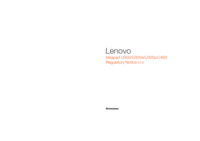
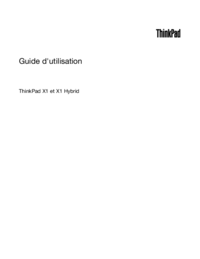
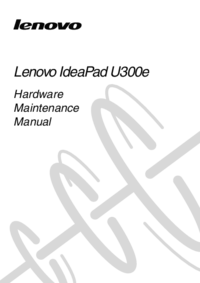
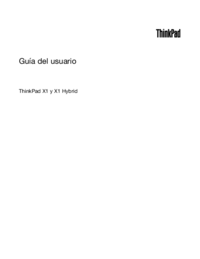
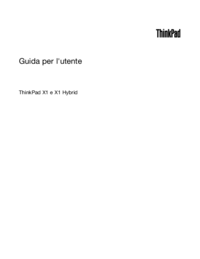




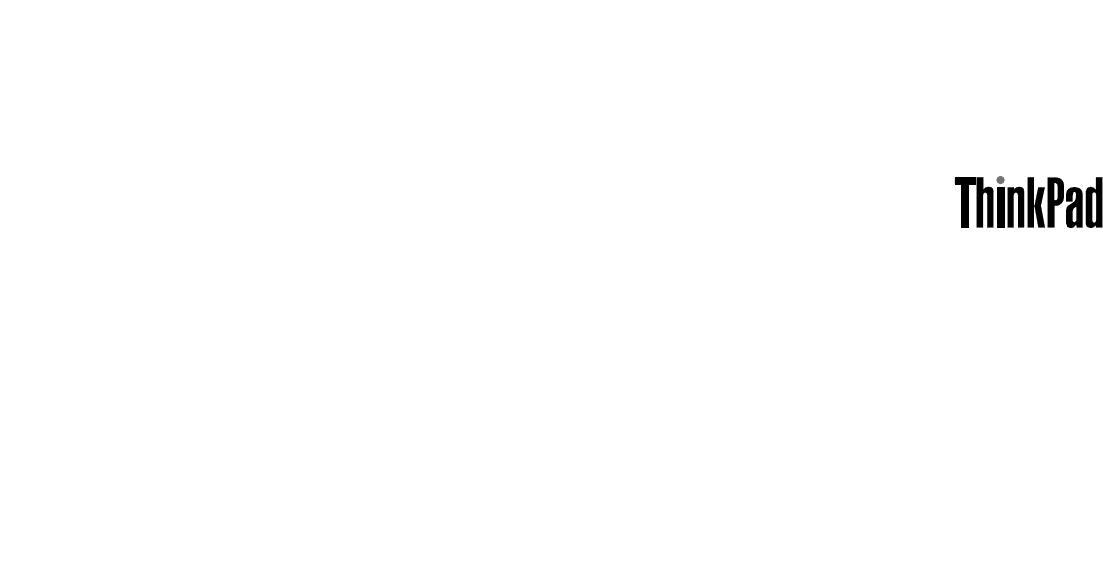
 (62 pages)
(62 pages)








Comments to this Manuals